Если у вас уже есть список необходимых или используемых вами KPI, его импорт в таблицу сэкономит много
времени:
В этой статье мы обсудим:
Чтобы импортировать ваши KPI, необходимо выполнить следующие действия:

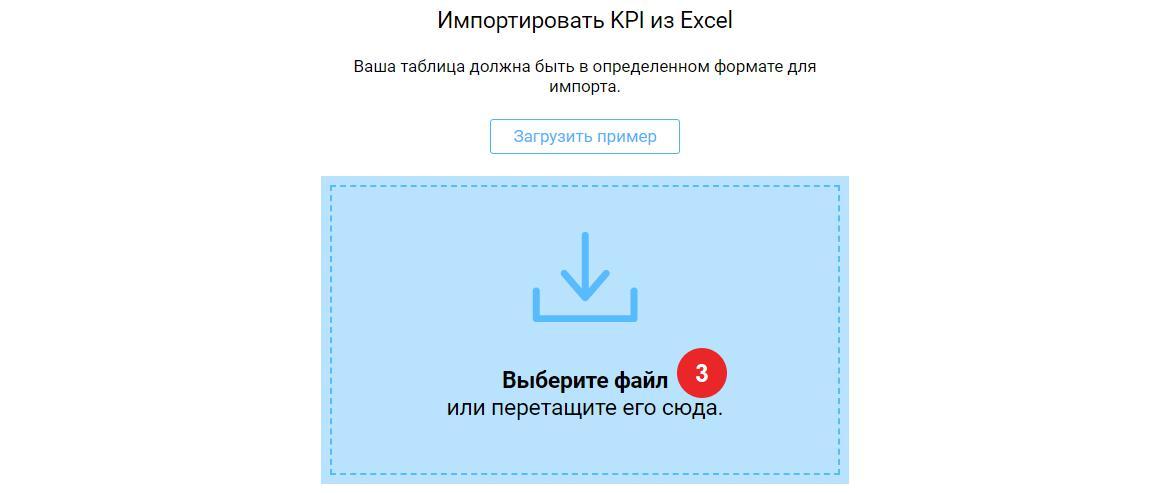
После завершения импорта ваших KPI их можно будет увидеть в общем списке KPI, или, если вы упорядочили их в категории, то их можно в категориях KPI, в левой части экрана.
Это образец Excel таблицы для загрузки KPI в систему.
Теперь вы знаете как импортировать ваши KPI через таблицу Excel. Тем не менее, перед тем как это сделать вам необходимо придать Excel таблице структуру, которую система сможет распознать. Для этого, каждая из колонок в таблице должна иметь конкретный заголовок. Три (3) из заголовков колонок являются обязательными и должны быть заполнены:

Ищете что-то конкретное? Попробуйте посмотреть различные папки и категории соответсвующие вашему запросу на предмет необходимой информации.
Связаться с нами